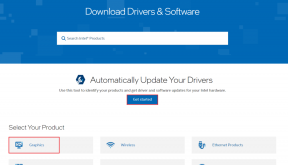Kako dovoliti pojavna okna za izbrana spletna mesta v Google Chromu
Miscellanea / / November 29, 2021
Pojavna okna so bila v prvih dneh interneta velika težava. Spletna mesta jih uporabljajo za oglaševanje in pošiljanje neželene pošte uporabnikom. moderno brskalniki, kot je Google Chrome so privzeto dobro blokirali pojavna okna. Vendar pa boste morda morali omogočiti pojavna okna v brskalniku Chrome za izbrana spletna mesta, kot je bančništvo

Vendar pa obstajajo časi, ko boste morda morali dovoliti pojavna okna z določenih spletnih mest. To so spletna mesta, ki jim zaupate in veste, da ne bodo prikazovala oglasov ali druge neželene vsebine. V takem primeru boste morda želeli omogočiti pojavna okna v Chromu. Pojasnili bomo, kako omogočiti pojavna okna za izbrana spletna mesta v brskalniku Chrome.
Začnimo.
Tudi na Guiding Tech
Omogoči/onemogoči pojavna okna v spletni aplikaciji Chrome
Zaženite brskalnik Chrome in odprite spletno mesto, kjer želite omogočiti pojavna okna. Kliknite ikono ključavnice na levi strani naslovne vrstice. V spustnem meniju preverite, ali najdete pojavna okna in preusmeritve. Če je tako, na seznamu izberite Dovoli.

To bo omogočilo pojavna okna in tudi preusmeritve samo na to določeno spletno mesto. Chrome bo še naprej blokira pojavna okna na drugih spletnih mestih.
Ko Chrome blokira pojavno okno na spletnem mestu, boste morda opazili ikono za blokiranje pojavnih oken na skrajni desni strani naslovne vrstice. Kliknite to ikono, da omogočite pojavna okna samo na tem spletnem mestu. Vendar v našem primeru ikona ni bila vedno vidna.
Lahko pa to storite tudi v meniju Nastavitve, če si ne morete ogledati možnosti pojavnega okna v naslovni vrstici.
Korak 1: Kliknite ikono menija s tremi pikami na desni in izberite Nastavitve. Lahko tudi tipkate chrome://settings v naslovni vrstici in pritisnite Enter.

2. korak: V levi stranski vrstici izberite Zasebnost in varnost in kliknite Nastavitve spletnega mesta.

3. korak: Pomaknite se do konca in izberite Pojavna okna in preusmeritve.

4. korak: Kliknite gumb Dodaj pod naslovom Dovoli, da dodate spletno mesto na seznam dovoljenih, za katerega želite dovoliti pojavna okna v brskalniku Chrome.

5. korak: V pojavno okno, ki sledi, vnesite URL imena domene ali spletnega mesta, ki ga želite blokirati, in kliknite Dodaj.

S klikom na ikono menija s tremi pikami lahko kadar koli blokirate, uredite URL ali odstranite spletno mesto s seznamov Dovoli ali celo blokirate.

Nad seznamom je univerzalni gumb Blokirano (priporočeno), ki omogoča ali blokira vsa pojavna okna. Če je gumb izklopljen, to pomeni, da so pojavna okna z vseh spletnih mest blokirana, kar je tudi privzeti položaj v brskalniku Google Chrome in večini brskalnikov.
Tudi na Guiding Tech
Omogoči/onemogoči pojavna okna v mobilni aplikaciji Chrome
Za razliko od namizne različice, v Chromovih aplikacijah za Android in iOS ni mogoče dovoliti pojavnih oken za izbrana spletna mesta. Lahko dovolite za vsa spletna mesta ali onemogočite za vsa. Priporočamo, da ga začasno dovolite in ga nato onemogočite takoj po opravljenem delu.
Tu so koraki za Android:
Korak 1: Odprite Chrome v telefonu, tapnite ikono menija s tremi pikami na vrhu in izberite Nastavitve.


2. korak: Dotaknite se Nastavitve spletnega mesta in nato Pojavna okna in preusmeritve.


3. korak: Tukaj preklopite gumb za pojavna okna in preusmeritve.

Tu so koraki za iOS:
Korak 1: Dotaknite se menija s tremi pikami v Chromu in izberite Nastavitve in nato Nastavitve vsebine.
2. korak: Tapnite Blokiraj pojavna okna in onemogočite Blokiraj pojavna okna.
Nato poiščite viruse, zlonamerno programsko opremo
Našim bralcem priporočamo, da imajo protivirusni program in Malwarebytes na njihovem računalniku. Malwarebytes je na voljo tudi za Android in iOS. Ko je vaše delo opravljeno, je dobro, da vklopite blokator pojavnih oken in nato izvedete popolno skeniranje, da boste na varnejši strani. Lahko vas zaščiti pred prihodnjimi kršitvami podatkov in glavoboli.
Tudi na Guiding Tech
Vstopi, izstopi
Brskalnik Chrome vsebuje blokator pojavnih oken kot eno od številnih funkcij. Torej, če ga morate omogočiti za izbrana spletna mesta, lahko to storite v Chromu. Drugi priljubljeni brskalniki, kot sta Firefox in Edge si tudi prizadevajo izboljšati svojo igro. Poleg tega nekaj novih otrok v bloku, kot sta Brave in Vivaldi popolnoma drugačen pristop.
To je dobro. Končni uporabniki imajo večjo izbiro in se lahko celo odločijo za uporabo dveh ali več brskalnikov za različne namene. Konec koncev ni določenega pravila in brskalniki so le sredstvo za dosego cilja.